Kody formatowania
| Artykuł „Kody formatowania” jest w trakcie tłumaczenia. Możesz pomóc tłumacząc go.
|
Tekst w Minecraft może być formatowany za pomocą paragrafu (§). W normalnym trybie rozgrywki (bez modyfikacji i pluginów) wprowadzenie tego znaku jest możliwe tylko w książce z piórem. Opcjonalnie, można użyć zewnętrznych programów, aby wpisać znak § w innych miejscach.
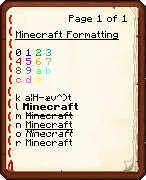
Kody kolorów
Wiadomości wysłane z serwera do gracza mogą zawierać kody formatowania, co pozwala np. kolorowanie tekstu.
Znak paragrafu (§) w wiadomości nakazuje grze zmiane koloru podczas wyświetlania tekstu.
| Kod | Oficjalna nazwa | Nazwa techniczna | Główny kolor | Kolor tła | ||||||
|---|---|---|---|---|---|---|---|---|---|---|
| R | G | B | Hex | R | G | B | Hex | |||
| §0 | Czarny | black | 0 | 0 | 0 | 000000 | 0 | 0 | 0 | 000000 |
| §1 | Ciemny niebieski | dark_blue | 0 | 0 | 170 | 0000AA | 0 | 0 | 42 | 00002A |
| §2 | Ciemny zielony | dark_green | 0 | 170 | 0 | 00AA00 | 0 | 42 | 0 | 002A00 |
| §3 | Ciemny błękitny | dark_aqua | 0 | 170 | 170 | 00AAAA | 0 | 42 | 42 | 002A2A |
| §4 | Ciemny czerwony | dark_red | 170 | 0 | 0 | AA0000 | 42 | 0 | 0 | 2A0000 |
| §5 | Ciemny fioletowy | dark_purple | 170 | 0 | 170 | AA00AA | 42 | 0 | 42 | 2A002A |
| §6 | Złoty | gold | 255 | 170 | 0 | FFAA00 | 42 | 42 | 0 | 2A2A00 |
| §7 | Szary | gray | 170 | 170 | 170 | AAAAAA | 42 | 42 | 42 | 2A2A2A |
| §8 | Ciemny szary | dark_gray | 85 | 85 | 85 | 555555 | 21 | 21 | 21 | 151515 |
| §9 | Niebieski | blue | 85 | 85 | 255 | 5555FF | 21 | 21 | 63 | 15153F |
| §a | Zielony | green | 85 | 255 | 85 | 55FF55 | 21 | 63 | 21 | 153F15 |
| §b | Błękitny | aqua | 85 | 255 | 255 | 55FFFF | 21 | 63 | 63 | 153F3F |
| §c | Czerwony | red | 255 | 85 | 85 | FF5555 | 63 | 21 | 21 | 3F1515 |
| §d | Jasny fioletowy | light_purple | 255 | 85 | 255 | FF55FF | 63 | 21 | 63 | 3F153F |
| §e | Żółty | yellow | 255 | 255 | 85 | FFFF55 | 63 | 63 | 21 | 3F3F15 |
| §f | Biały | white | 255 | 255 | 255 | FFFFFF | 63 | 63 | 63 | 3F3F3F |
Kody formatowania
Tekst może być formatowany symbolem § oraz znakiem heksadecymalnym, np. §A powoduje zmianę koloru na zielony.
Symbol § może być użyty tylko w książce z piórem w Minecraft bez używania programów zewnętrznych. Niektóre bukkitowe pluginy pozwalają używać § do formatowania innego tekstu. Symbol ten może być użyty w pliku server.properties oraz w Minecraft Server text box.
Aby wpisać § na Windowsie wpisz Alt21 lub Alt0167 pamiętając, żeby użyć klawiatury numerycznej. Na MacOS, Option6 (Option5 for US Extended). Na Linuxie z aktywowanym klawiszem "compose", Użyj Composeso.
Możesz również skopiować ten znak ze strony zaznaczając go i wciskając Ctrl+C. Aby on się pojawił w grze, wciśnij Ctrl+V. Uwaga: to nie działa w czacie ani w blokach poleceń!.
Jeśli kod koloru zostanie użyty po kodzie formatowania, kod koloru zablokuje kod formatowania. Przykładowo, §cX§nY wyświetla się jak XY, natomiast §nX§cY wyświetla się jak XY. Gdy używasz kodów koloru wraz z kodami formatowania, pamiętaj, żeby kod koloru był używany przed kodem formatowania i żeby używać ponownie kodu formatowania po zmianie koloru.
§r przywraca tekst do domyślnej postaci, przykładowo §nXXX§rYYY wyświetla się jak XXXYYY
| Kod | Oficjalna nazwa |
|---|---|
| §k | Efekt Matrixa |
| §l | Pogrubienie |
| §m | |
| §n | Podkreślenie |
| §o | Pochylenie |
| §r | Reset |
Notatka: The random characters placed after §k will always be the same width as the original characters, except if using [ and ] in 1.4.5 - 1.5.2. For example, any random character cycled through where the letter "m" would be wide characters while any random character in the spot an "i" would be narrow characters.
Przykładowy tekst
Ten tekst może być wklejony do książki z piórem, aby uzyskać obraz taki sam jak na górze strony.
§7>§r §6Najlepszy§7Serwer§r §6<§r
Użycie w server.properties oraz pack.mcmeta
Aby uzyskać pokolorowany lub sformatowany opis serwera musisz używać \u00A7 zamiast §. Przykładowo, §5 musisz zamienić na \u00A75. Poniżej znajduje się pełna lista.
| Kod | Oficjalna nazwa | |
|---|---|---|
| Kod MOTD | ||
| §0 | Czarny | \u00A70 |
| §1 | Ciemny Niebieski | \u00A71 |
| §2 | Ciemny Zielony | \u00A72 |
| §3 | Ciemny morski | \u00A73 |
| §4 | Ciemny Czerwony | \u00A74 |
| §5 | Ciemny fioletowy | \u00A75 |
| §6 | złoty | \u00A76 |
| §7 | szary | \u00A77 |
| §8 | Ciemny szary | \u00A78 |
| §9 | niebieski | \u00A79 |
| §a | zielony | \u00A7a |
| §b | morski | \u00A7b |
| §c | czerwony | \u00A7c |
| §d | jasny fiolet | \u00A7d |
| §e | Żółty | \u00A7e |
| §f | Biały | \u00A7f |
| §k | Obfuscated | \u00A7k |
| §l | Bold | \u00A7l |
| §m | \u00A7m | |
| §n | Underline | \u00A7n |
| §o | Italic | \u00A7o |
| §r | Reset | \u00A7r |
| \n | Extra line | \n |
Kompatybilność ze starszymi wersjami
Formatowanie tekstu mogło być użyte w linii motd w pliku server.properties, but the section signs must be escaped as \u00A7. Gdy sekcja znaków jest wprowadzona bezpośrednio, serwer zmieni to z \u00C2\u00A7 (§); clients będzie pokazywał \u00C2 character jako pytajnik. Usuń \u00C2 character w MOTD gdy wychodzi tylko kilka pytajników. To się zdarzy, gdy będziesz używał wersji minecraft 1.2.5 albo starszej, albo coś nie jest kompatybilne.
Użycie w nazwach własnych paczek tekstur
Formatowanie tekstu może być użyte w nazwach w plikach językowych używając § a potem któraś liczba lub litera podana powyżej. To również jest użyte w end.txt and credits.txt. Przykładem tego jest §bDiament§r żeby dostać nazwę diamentu jako Diament.
Użycie w nazwach światów
Z użyciem zewnętrznych aplikacji, takich jak NBTExplorer, nazwy światów mogą mieć różne kolory i formatowania tekstu. Aby zmodyfikować nazwę, możesz wybrać LevelName tag in the world's level.dat. Tutaj na przykład, LevelName jest ustawiony do:
§1R§2e§3d§4s§5t§6o§7n§8e §9C§ar§be§ca§dt§ei§fo§1n§2s
Równie dobrze, możesz zmienić nazwę folderu świata, aby zawierał jeden z tych kodów. W menu wybieraniu świata, pokaże się specyficzny kolor lub efekt.
You can also use a resource pack with a § already in the world name when creating a world and all the user has to do is to change the color code after the §.
Użycie w nazwach serwerów
With the use of a third party tool such as NBTExplorer, server names can have custom colors. To utilize this functionality you select the Name attribute in the servers.dat file in your .minecraft directory using your third party tool. In the following example the Name tag is set to:
§4§lMinecraft §6§lServer
Galeria
-
Pogrubienie
-
Kursywa
-
Podkreślenie
-
Przekreślenie
-
Efekt Matrixa